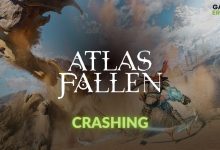.
xINSTALE CLICANDO NO ARQUIVO PARA DOWNLOAD
World of Warcraft (WoW) é um videogame cheio de ação com inúmeros fãs em todo o mundo. Infelizmente, os jogadores relataram problemas com o WoW durante o lançamento e o jogo. Um problema comum é que o World of Warcraft não inicia. Quando os jogadores clicam em jogar, o jogo trava na tela de carregamento e não inicia. O aplicativo de desktop Battle.net mostra que o jogo está em execução, mas o WoW não inicia. Após extensa pesquisa, compilamos algumas soluções possíveis que podem ajudar a corrigir isso para garantir que o WoW seja lançado com sucesso.
Por que o WoW não inicia?
Não há uma causa específica para o problema de não inicialização do WoW, pois vários motivos podem causar isso. Esses incluem:
- A configuração do seu PC não atende aos requisitos do sistema para jogar World of Warcraft.
- Drivers de placa gráfica desatualizados
- Interferência de aplicativos em segundo plano
- Falta de privilégios administrativos
- Cache de dados corrompido
- Programas de segurança que identificam o WoW como uma ameaça
- DirectX desatualizado
- Janelas desatualizadas
Como consertar o WoW não inicia?
Como pré-requisito, faça o seguinte:
Se o WoW não iniciar, tente as seguintes correções:
- Feche o WoW no gerenciador de tarefas
- Atualize os drivers da placa gráfica
- Redefina suas opções no jogo
- Exclua a pasta Battle.net
1. Feche o WoW no gerenciador de tarefas
Às vezes, quando você inicia o WoW, o processo é executado em segundo plano, causando interferência no jogo. Fechar o processo WoW no gerenciador de tarefas garante que o jogo não esteja rodando em segundo plano quando você tentar iniciá-lo. Para fazer isso:
- Clique com o botão direito do mouse na barra de tarefas do Windows e selecione Gerenciador de tarefas na lista de opções.
- Debaixo de Processos guia, localize World of Warcraft.
- Clique com o botão direito do mouse no World of Warcraft processe e selecione Finalizar tarefa.
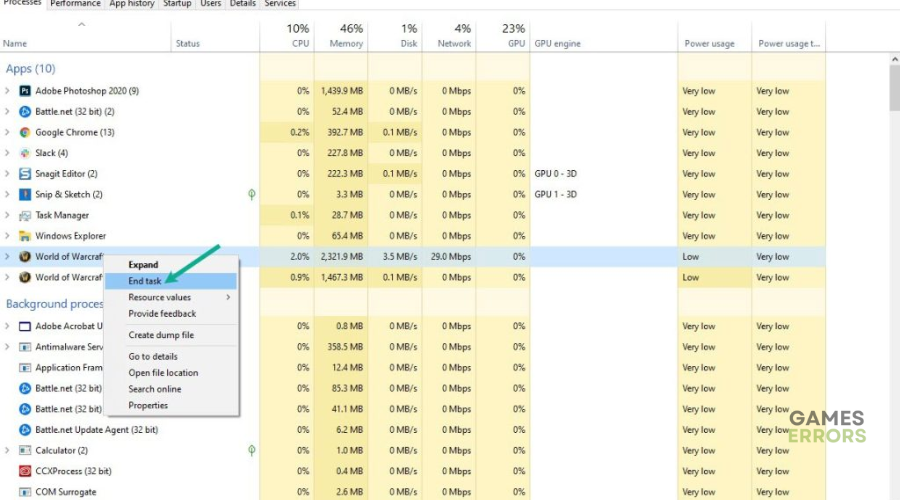
- Reinicie o WoW para ver se ele inicia.
2. Atualize os drivers da placa gráfica
Tempo necessário: 2 minutos.
Drivers de placas gráficas são componentes cruciais do PC, especialmente quando se trata de desempenho em jogos. Eles garantem que os jogos sejam lançados com sucesso, oferecendo a melhor qualidade gráfica. Portanto, ter os drivers de placa gráfica mais recentes garante que seu PC funcione corretamente. Veja como fazer isso:
- Abra o gerenciador de dispositivos
Tipo Gerenciador de Dispositivos no menu Iniciar do Windows e selecione-o para abrir.
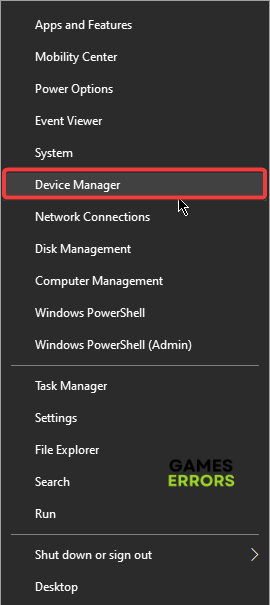
- Expandir adaptadores de exibição
Encontrar Adaptadores de vídeo na lista de opções e clique para expandir a categoria.
- Atualizar driver
Identifique o driver da placa gráfica que deseja atualizar, clique com o botão direito do mouse e selecione Atualizar driver no menu de contexto.
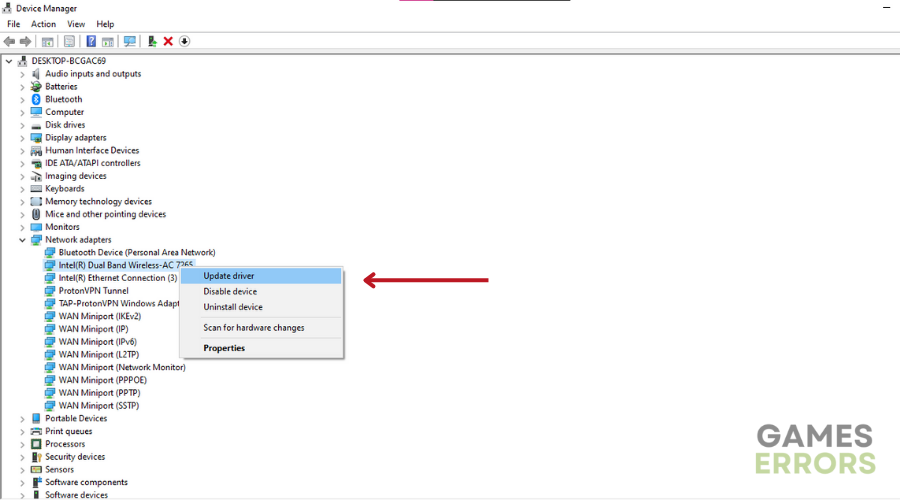
- Escolha como deseja atualizar.
Escolha o método apropriado para atualizar seus drivers de rede na lista de opções. Recomendamos selecionar Pesquise drivers automaticamente.

- Pesquise e instale drivers.
Seu sistema agora procurará e instalará as atualizações de driver mais recentes em seu PC. Após a conclusão do processo, reinicie o seu PC para aplicar as alterações.
- Iniciar WoW
Inicie o WoW para ver se o jogo é iniciado com sucesso.
Você também pode usar Atualizador de Driver Outbyte para atualizar automaticamente seus drivers, economizando tempo e esforço. Ao usar esta ferramenta, você terá certeza de atualizar os drivers de GPU apropriados de que seu PC precisa e evitar outros problemas.
⇒ Obtenha o atualizador de driver Outbyte
3. Redefina suas opções no jogo
As configurações do WoW no jogo devem ser compatíveis com o seu PC para que o título seja iniciado com sucesso. Se não estiver, o jogo não será iniciado. Nesse caso, pode ser útil descansar as opções do jogo para garantir a compatibilidade. Veja como fazer isso:
- Abra o iniciador do Battle.net.
- Na parte superior da janela do Battle.net, pressione o botão Battle.net botão.
- Clique no Configurações cardápio opção.
- No painel esquerdo da janela, selecione Configurações do jogo.
- Escolha World of Warcraft e clique no botão Reiniciar no jogo botão de opções. Isso redefinirá as configurações do WoW no jogo de volta aos seus padrões.
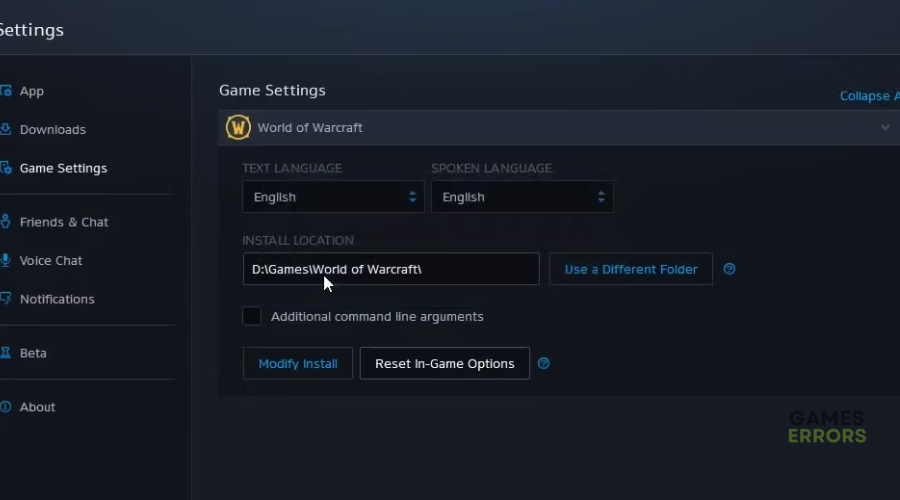
- Tente iniciar o WoW para ver se o jogo inicia.
4. Exclua a pasta Battle.net
O iniciador do Battle.net normalmente armazena arquivos temporários que podem estar corrompidos ou com defeito. Esses arquivos podem desencadear problemas de inicialização, que impedem a inicialização do WoW. Veja como excluir os arquivos do iniciador do Battle.net:
- aperte o Tecla do Windows + R para abrir a janela de execução.
- Na caixa Abrir, digite C:ProgramData e clique OK abrir.
- Encontre a pasta Battle.net lá.
- aperte o Excluir botão no File Explorer para excluir toda a pasta Battle.net.
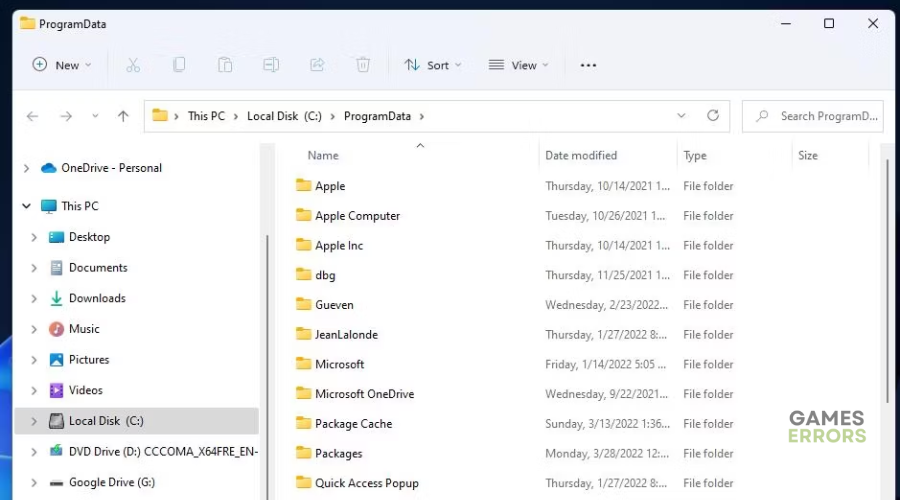
- Inicie o World of Warcraft para ver se o jogo é iniciado com sucesso.
Artigos relacionados:
Conclusão
O problema de não iniciar o WoW pode ser irritante, mas você pode corrigi-lo fechando o WoW no gerenciador de tarefas e atualizando os drivers da placa gráfica. Lembre-se também de redefinir as opções do jogo e excluir a pasta Battle.net.
Se você encontrar algum problema ou erro ao jogar seus jogos favoritos e precisar de suporte, sinta-se à vontade para entrar em contato conosco aqui. Nossa equipe está sempre pronta para ajudá-lo e garantir que sua experiência de jogo seja perfeita e agradável.
.